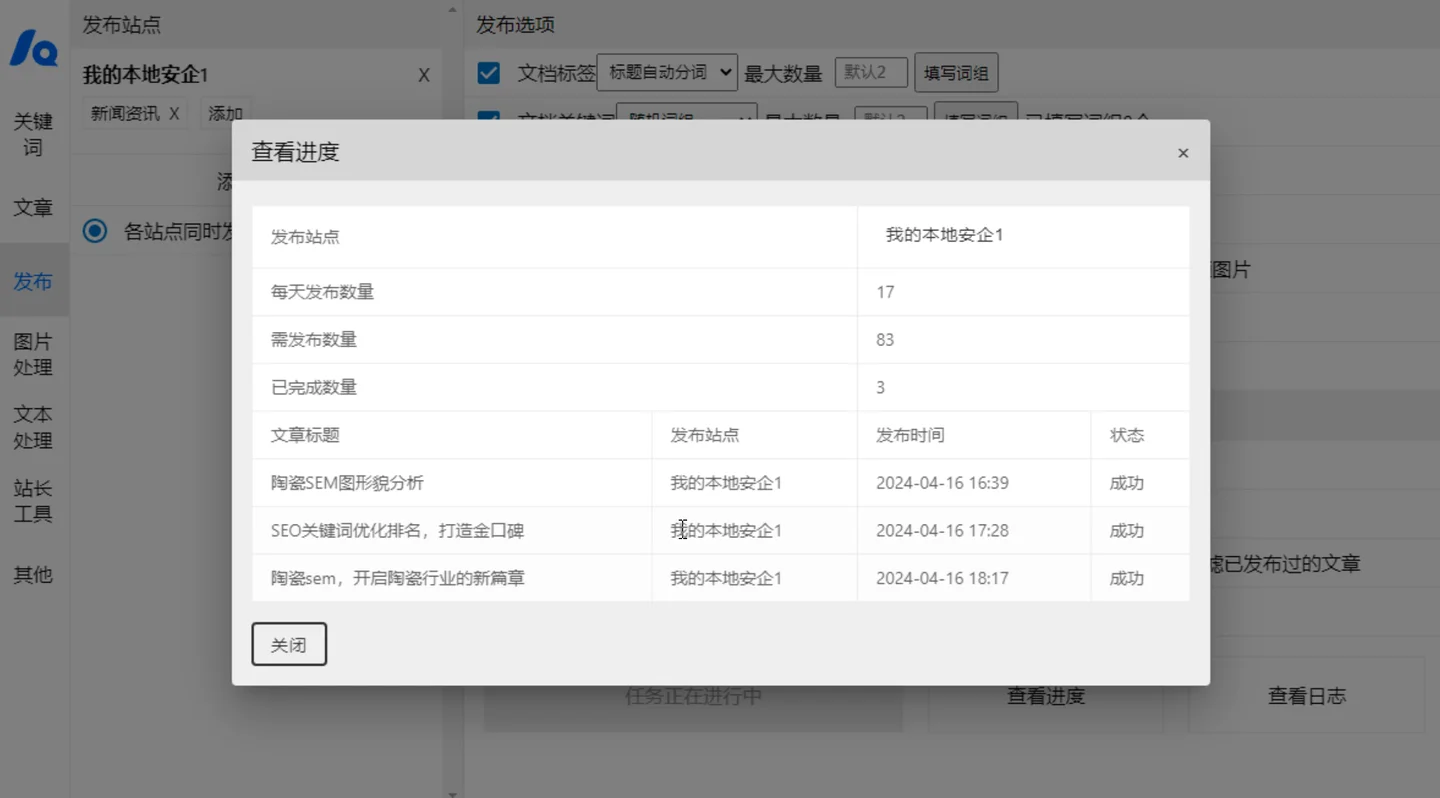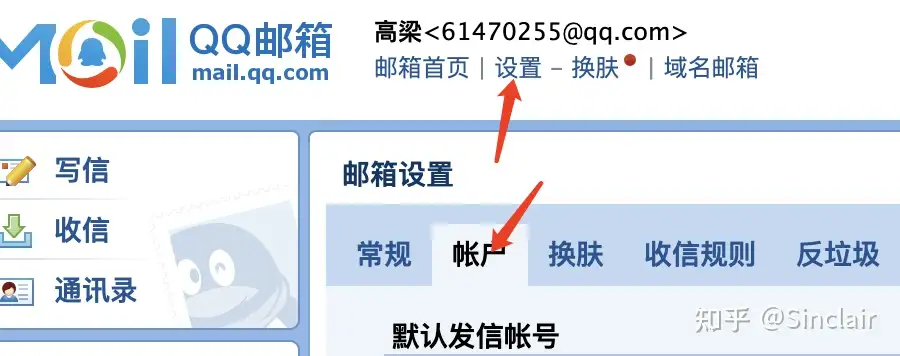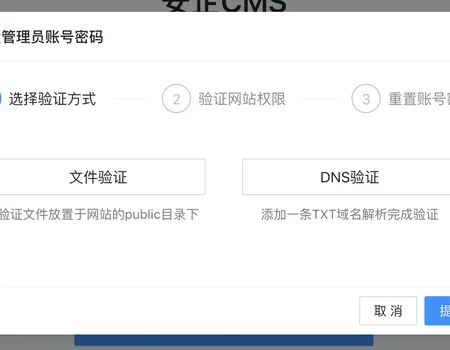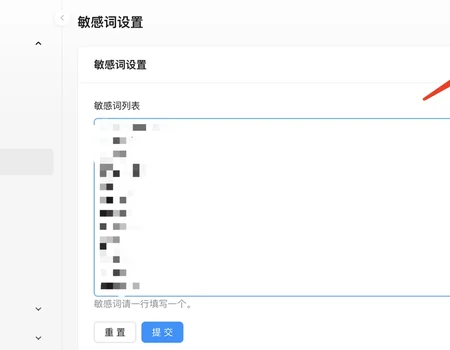添加站点
在“站点管理中”,添加安企CMS站点,在选择站点类型弹出界面中,选择“安企CMS”。
填写网站名称,如:我的安企站点;填写网站地址,如:http://www.mycms.com;
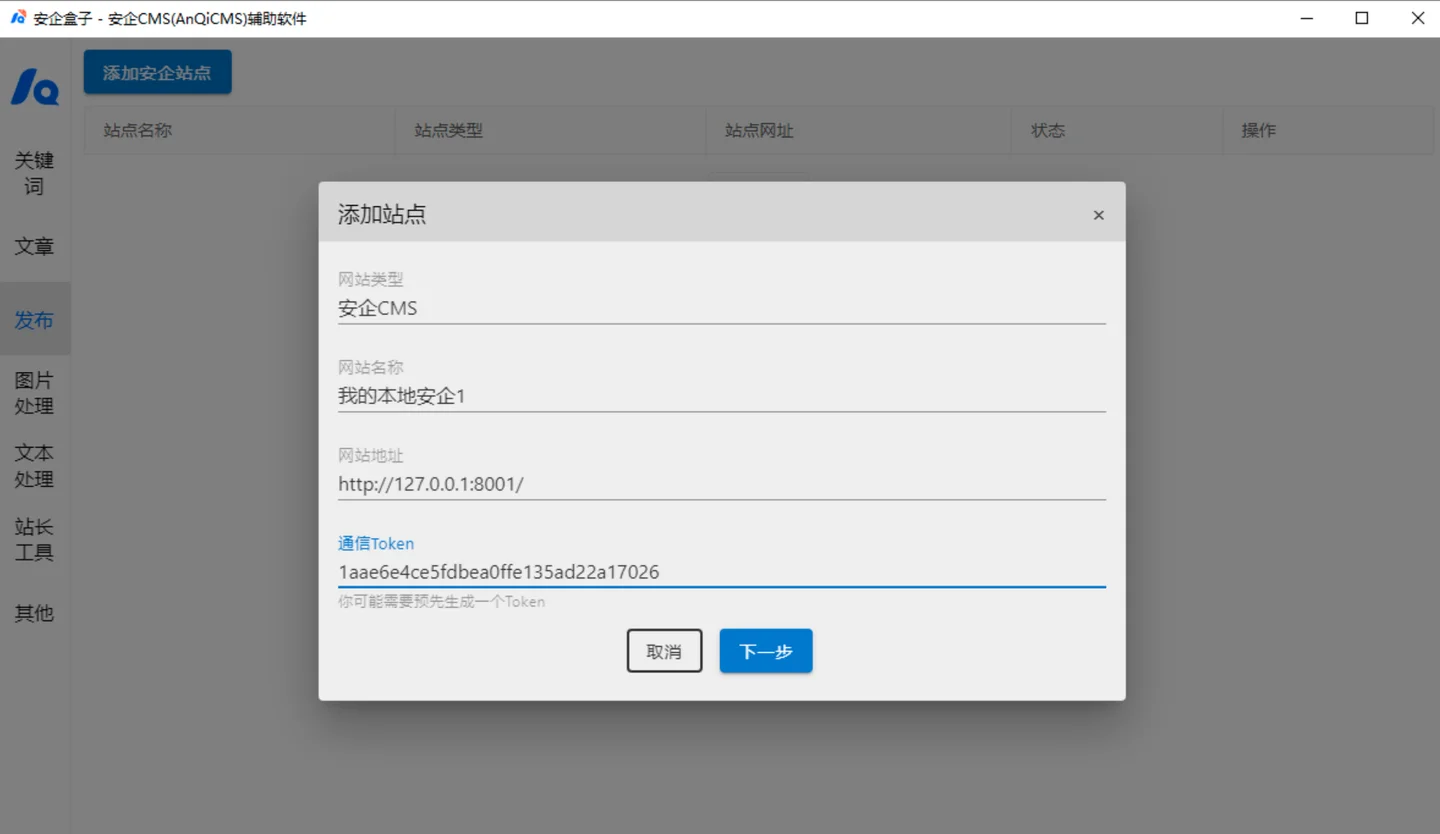
填写通信Token,Token从安企站点后台 -> 功能管理 -> 内容导入接口 功能中获取。
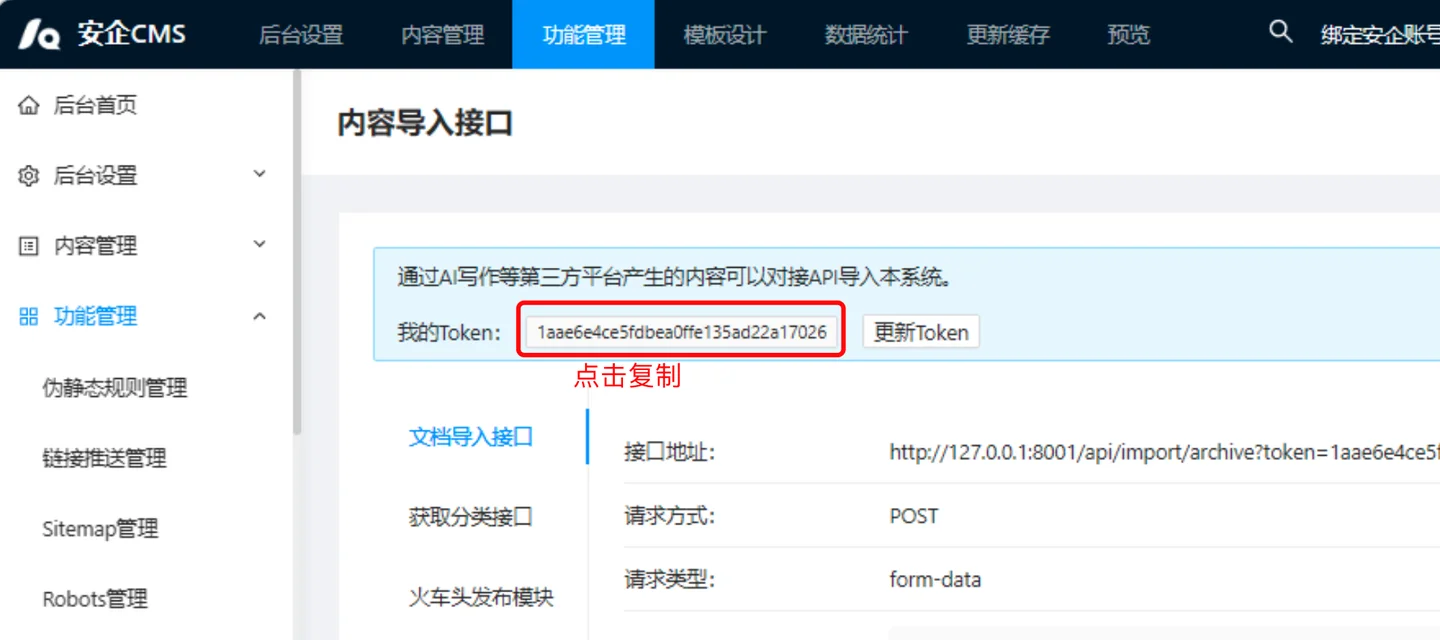
选择发布站点
来到 Txt 文章发布界面,在左侧点击添加站点按钮,选择要发布的站点,接着在弹出的选择分类弹窗中,选择要发布的分类。最后点击确定完成选择。
在发布站点这里,你还可以对选择的站点进行管理,比如增加更多的站点、增加发布的分类、删除要发布的分类操作。
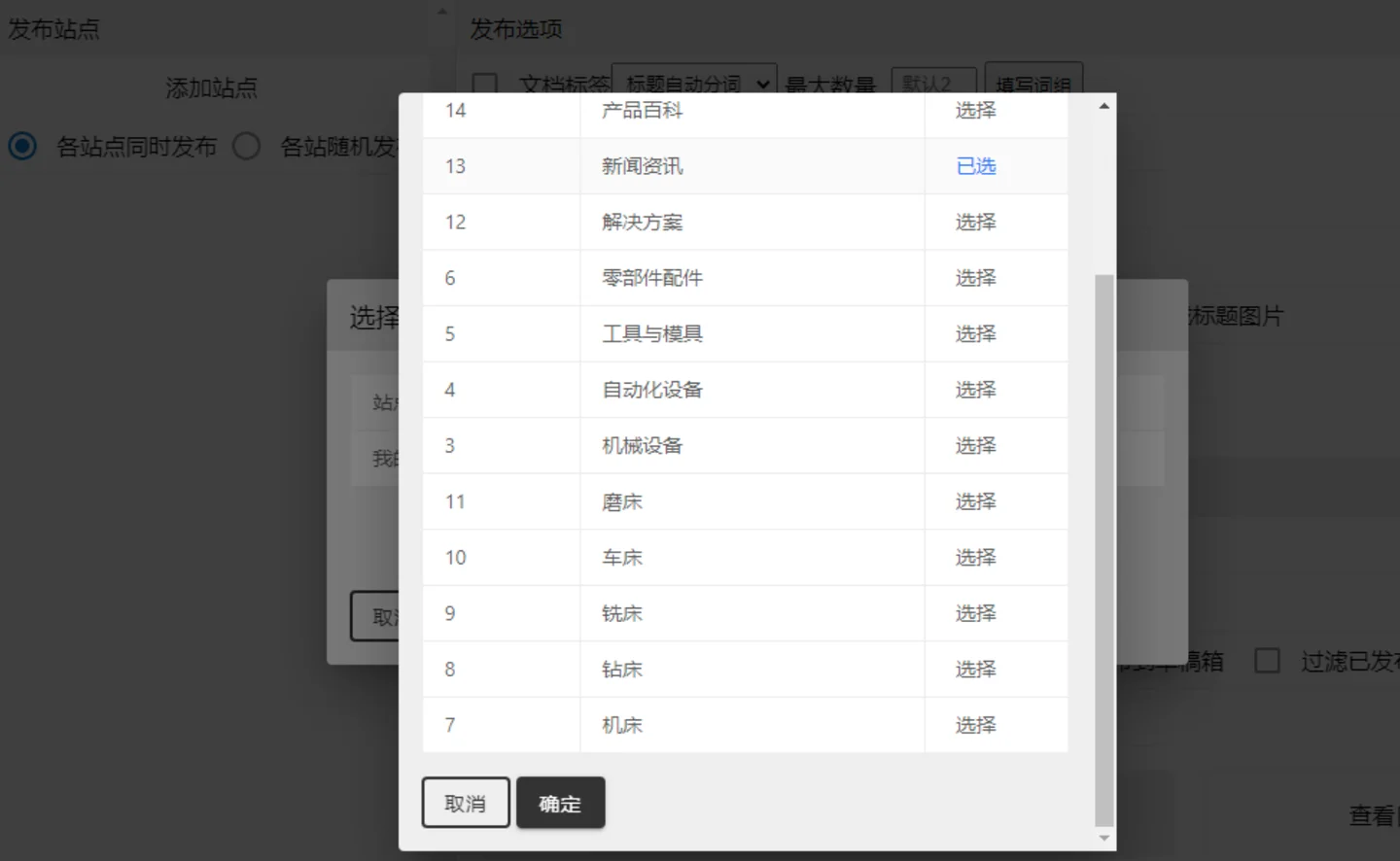
如果你在这里添加了多个分类,软件会把文章同时发布到多个分类,前提是你的安企CMS网站开启了多分类模式,没开启的话,即使选择了多个分类,也只有第一个分类会发布成功哦。安企CMS文档多分类支持开启方法:后台设置 -> 内容设置 -> 文档多分类支持 -> 启用。
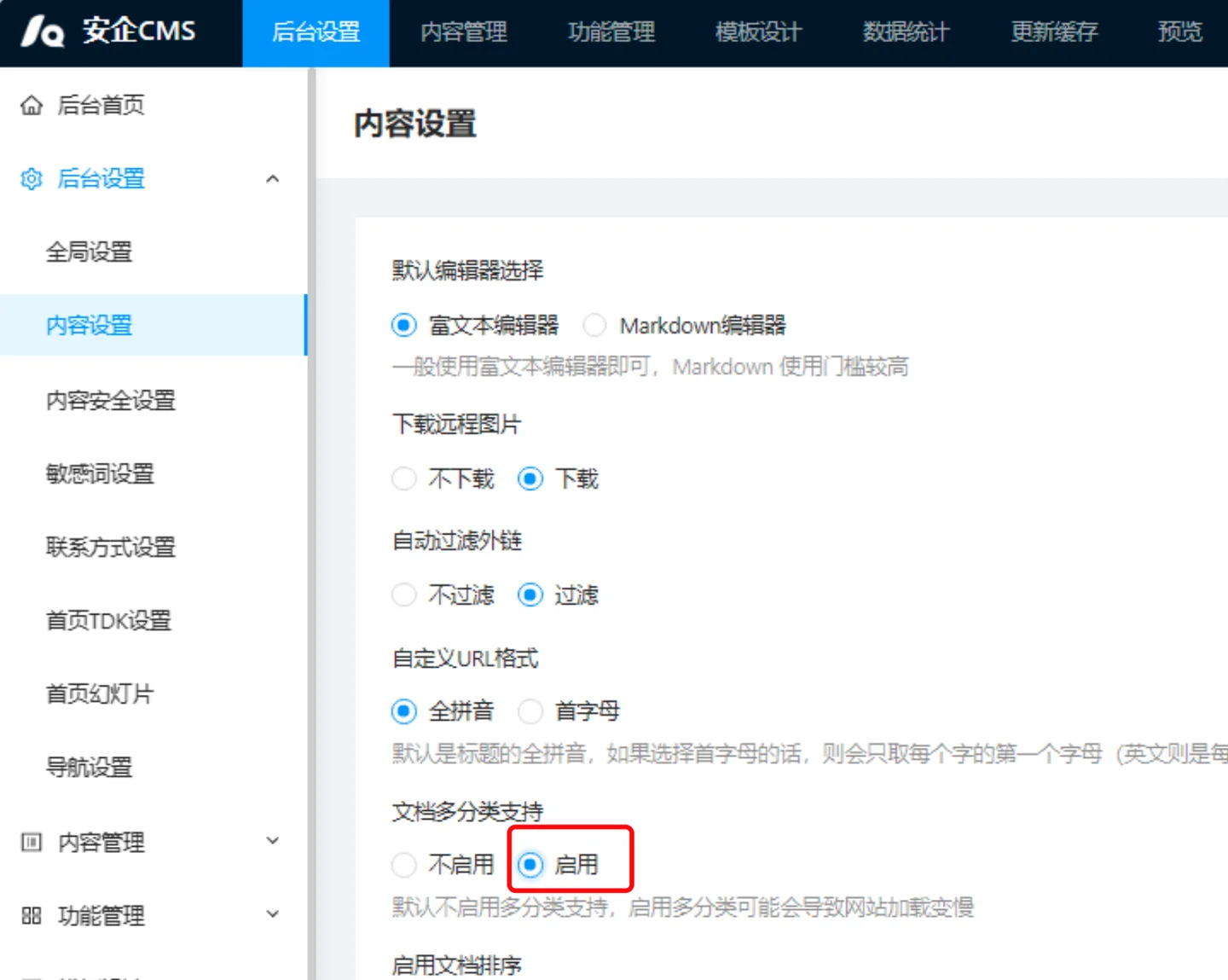
如果你在这里添加了多个站点,则有两种发布方式可选择。1是各个站点同时发布,也就是每一篇文章都会发布到每一个站点。2是各站点随机发布,也就是每一篇文章只会发布到其中一个站点。根据自己的实际需求来选择。
设置发布选项
发布选项都是需要先勾选第一个选项,后面的设置才生效的,如果不勾选,则后面的设置会被自动忽略。
- 文档标签 文档标签支持两种方式的来源,一种是标题自动分词,在发布的时候自动对标题进行分词,并按长短排序从长到短选择;另一种是自定义词组,选择自定义词组的话,则需要填写词组,否则文档标签无效。可以选择最大的标签数量,默认最大2个标签。注意这里并不是说填写了多少就一定会有多少个文档标签,而是它会随机选择一个1到你填写的最大值,比如你填写了最大数量是3,那么一篇文章的文档标签可能是1个,也可能是2个,也可能是3个。
- 文档关键词 设置同文档标签一样,支持自动分词和自定义词组。
- 文档摘要 默认最大150字,可以设置最大字数不超过250。实际的文档摘要长度会根据标点符号截断。因此实际长度会小于设置的最大字数。同时你可以选择将关键词插入到摘要中,这样文档摘要就会包含关键词。插入的方式一般在标点符号开头或结尾。这个设置需要启用文档关键词才生效。
- 定时发布 定时发布勾选后,你可以设置从什么时候开始发布,可选的时间范围有半小时到一年,默认是立即开始。那么本次的发布开始时间会从你上次最后一篇发布文章的时间开始。在多少天发完这个选项则是你选择的文章平均分配到多少天发布。举个例子:比如你选择开始时间是1个月后,那么本次发布的文章,第一篇发布时间是1个月后。这些文章都会先推送到安企CMS后台,然后由安企CMS根据设置的定时发布时间到时候自动完成发布。注意这里有一个特殊的选项“跟随最后一篇”。如果你选择了“跟随最后一篇”,则本地发布的文章,会从你上次发布的最后一篇开始计算,继续往后推。比如你上次发布的文章选择的是10天后发布完,则本次发布的文章,会自动从10天后开始发布。
- 插入图片 勾选后,文章发布时,会自动将本地图片上传到安企CMS后台,然后把图片地址插入到文章中。默认最多插入2张,你也可以选择更多或更少。它同样是随机从1到你设置的最大值中选择数量发布。图片来源有两种,一种是选择一个本地图片目录,从中选择图片发布,另一种是生成标题图片,当你没有图片的时候可以选择这种方式。它会自动根据文档标题生成一张包含文档标题的纯色背景图片,然后把图片插入到文章中。
- 开头插入片段 此功能是给有特殊需要的用户使用,你可以将需要使用的文章开头片段整理成一个个txt文件,并放到一个目录中,当你选择了开头插入片段后,选择这个目录,就可以在发布文章的时候,随机从其中一个文件中取出内容,并添加到文章的开头。
- 结尾插入片段 此功能设置和开头插入片段一样,只是从文章结尾插入。
文章选项
- 文章目录,则是指你将要发布的文章所在的目录。支持递归目录发布,即你可以选择一个目录,里面包含很多子目录,盒子会自动将子目录下的所有文章发布到安企CMS。
- 发布数量,默认是整个目录下的所有文章,你也可以选择发布一部分文章,比如你的目录下有1万篇,你本次只想发布1000篇,则发布数量就填写1000,如果全部都发布,这里则不需要填写。时间间隔多少秒,此选项是防止服务器压力过大,如果发布速度过快,则服务器可能会拒绝你的请求,所以这里设置了一个时间间隔,默认是5秒,你可以根据你的情况适当调整。最小可以设置为1秒,不能小于1秒否则会自动恢复到5秒。
- 文章规则 此处支持的有:文章随机调用。勾选后发布文章的时候,每次都会随机取出一片文章来发布,这么做可以防止相邻文章标题过度相似;文章发布后删除。你可以选择是否删除发布后的本地文章文件,默认不删除;发布到草稿箱。当你勾选了发布到草稿箱后,则定时发布功能失效,文章会统一放到草稿箱,等待管理员审核发布;过滤已发布过的文章。勾选这个选项后,安企盒子会自动检测是否已发布过,如果已发布过,则不会发布。检测方法仅局限于是否使用安企盒子发布过,因为它只检测发布记录,发布记录里有就认为是发布过,而不是请求网站接口检查。
- 文章标题来源方式 有两种选择,默认是文件名,也可以选择文档内容的第一行作为文章标题,根据你的实际情况来做选择。
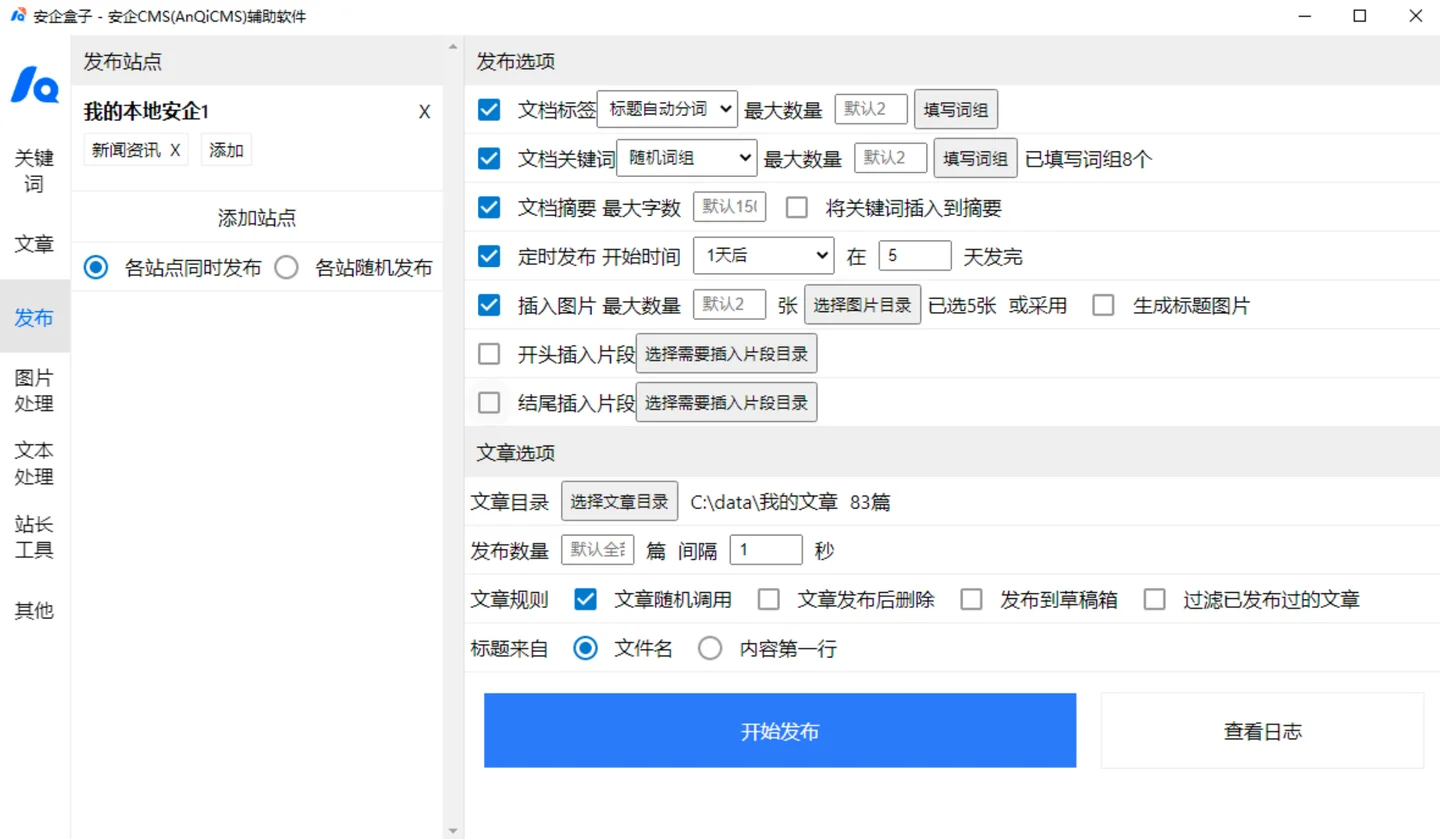
查看发布进度
当你点击发布按钮后,它就进入发布流程,发布按钮变成灰色,并在它的旁边会出现一个查看进度按钮,点击查看进度,就可以查看到当前任务的进行状态了。